Fix Premiere Pro: произошла ошибка при распаковке аудио или видео
Разное / / April 03, 2023

Многие пользователи часто сталкиваются с ошибкой при распаковке аудио- или видеофайлов в программе Adobe Premiere Pro. Эта ошибка обычно вызвана неподдерживаемым форматом файла носителя. У пользователей могут возникнуть проблемы с загрузкой или созданием медиафайлов из-за этой ошибки, которая появляется с сообщением о том, что произошла ошибка при распаковке аудио- или видеофайлов. В этом руководстве мы обсудим причины и методы устранения ошибок при распаковке аудио- или видеофайлов в формате mp3.

Оглавление
- Как исправить Premiere Pro: произошла ошибка при распаковке аудио или видео
- Способ 1: убедитесь, что файл имеет правильный формат
- Способ 2: переименовать расширение файла с .MP3 на .WAV
- Способ 3: очистить файлы кеша
- Способ 4: переименовать папку кэша мультимедиа
- Способ 5: переместить медиафайлы в другую папку
- Способ 6: переустановите Adobe Premiere Pro
Как исправить Premiere Pro: произошла ошибка при распаковке аудио или видео
У этой ошибки может быть несколько причин. Некоторые из возможных причин перечислены ниже.
- Проблемы, вызванные неправильным форматом аудио- или видеофайла
- Ошибка из-за неправильного расширения файла
- Проблемы, вызванные избыточными файлами кеша Adobe Premiere Pro
- Ошибки из-за неправильного именования папок кэша
- Неверное расположение файлов кеша
- Ошибки, вызванные ошибками и другими ошибками в программе Adobe Premiere Pro
В следующем руководстве мы обсудим способы устранения ошибки при распаковке аудио- или видеофайлов в программе Adobe Premiere Pro.
Способ 1: убедитесь, что файл имеет правильный формат
Если вы получаете сообщение об ошибке, в котором говорится, что при распаковке аудио- или видеофайла в Adobe Premiere Pro произошла ошибка. Первое, что вы можете сделать, чтобы исправить ошибку, — это проверить формат вашего аудио- или видеофайла. Как правило, Adobe Premiere Pro поддерживает большинство аудио- и видеоформатов. Однако иногда формат вашего файла может быть несовместим с программой Premiere Pro. Вы можете проверить список поддерживаемых форматов файлов для Adobe Premiere Pro из страница поддерживаемых форматов файлов. Ошибка при распаковке аудио- или видеофайлов в формате mp3 может возникнуть, если ваши аудио- или видеофайлы имеют формат, не поддерживаемый Premiere Pro. В этом случае рассмотрите возможность изменения его на поддерживаемый формат. Вы можете использовать такие программы, как Adobe Media Encoder или Adobe Audition, чтобы изменить формат файла. Попробуйте использовать MP3 или WAV, так как эти два аудиоформата являются самыми простыми в Adobe.
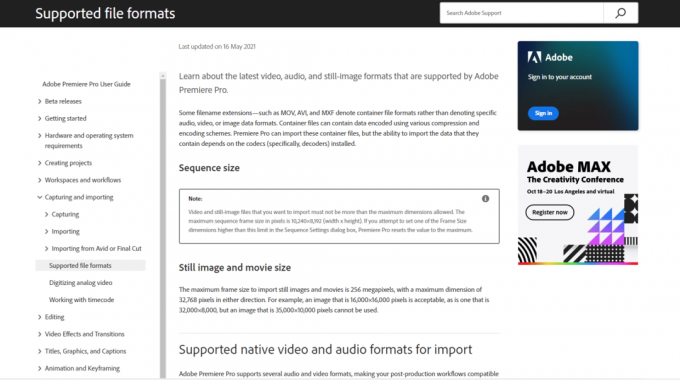
Способ 2: переименовать расширение файла с .MP3 на .WAV
Многие пользователи обнаружили, что переименование расширения файла с .mp3 на .wav решило для них проблему. Чтобы внести изменения путем переименования формата файла, вам не нужна другая программа. Вы можете решить эту проблему в самом приложении Adobe Premiere.
1. нажмите Клавиши Windows + E одновременно открывать Проводник.
2. Перейдите к .mp3 файл это вызывает проблему.
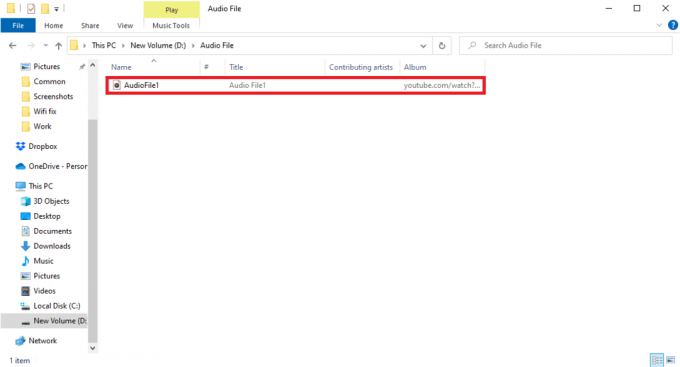
3. Нажать на Вид вкладку из параметров меню.

4. Здесь поставьте галочку Расширения имени файла.

5. Теперь щелкните правой кнопкой мыши на файл и выберите Переименовать вариант.
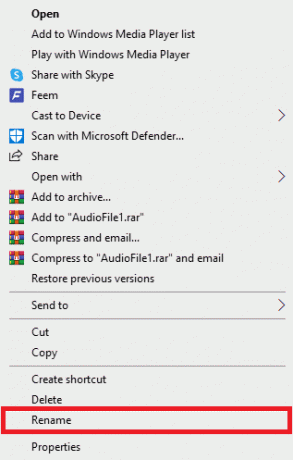
6. Окончательно, переименуйте .mp3 в файл .wav и нажмите Введите ключ и подтвердите изменения, нажав на Да.
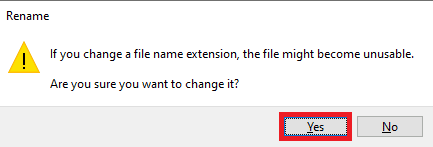
Читайте также:Как исправить ошибку ускоренного рендеринга
Способ 3: очистить файлы кеша
Иногда проблема с распаковкой аудио или видео может быть вызвана избыточной кэш-памятью в программе Adobe Premiere Pro. Многие пользователи смогли исправить ошибку распаковки аудио или видео, просто очистив файлы кеша для программы Premiere Pro.
1. Запустить Adobe Премиум Про приложение.

2. Здесь нажмите на Редактировать вкладку, а затем нажмите на Настройки.
3. Теперь найдите и нажмите на Кэш мультимедиа…

4. Затем нажмите на Удалить рядом Удалить файлы кэша мультимедиа.
5. Теперь из доступных вариантов нажмите на Удалить все файлы кэша мультимедиа или удалить неиспользуемые файлы кэша мультимедиа а затем нажмите ХОРОШО.
6. Окончательно, перезапустите Adobe Premiere Pro программа, чтобы увидеть, была ли проблема решена.
Способ 4: переименовать папку кэша мультимедиа
Многие пользователи также сообщили, что переименование папки Media Cache для Premiere Pro решило для них проблему. Следуйте инструкциям ниже
1. Закройте все программы Adobe работает на вашем компьютере. Следуйте нашему руководству завершить задачу в Windows 10.

2. Ударь Клавиши Windows + E вместе, чтобы открыть Проводник.
3. Перейдите к следующему местоположению по умолчанию путь.
C:\Users\Default\AppData\Roaming\Adobe\Common
Примечание: Изменить Текст по умолчанию с именем вашего ПК по указанному выше пути.

4. Найдите Кэш папки здесь.
5. Переименуйте папки в Кэш-файлы мультимедиа_OLD и Медиа-кэш_OLD соответственно.
6. Сейчас, перезапустите Adobe Premiere Pro приложение.
Читайте также:Как отключить Adobe AcroTray.exe при запуске
Способ 5: переместить медиафайлы в другую папку
Если переименование папки кеша не устраняет проблему с распаковкой аудио или видео для вас. Вы можете попытаться исправить ошибки распаковки аудио или видео, переместив медиафайлы в другое место на вашем компьютере. Вы можете переместить эти файлы в любое место по вашему выбору. Однако рекомендуется переместить их в легко доступное для вас место.
1. Перейдите к Adobe > Общие папка, как показано на Способ 4.
2. Нажмите на папки кеша и нажмите кнопку Клавиши Ctrl + X одновременно использовать команду вырезания.
3. Перейдите в место, куда вы хотите переместить файлы кеша, и нажмите Клавиши Ctrl + V вместе, чтобы вставить.
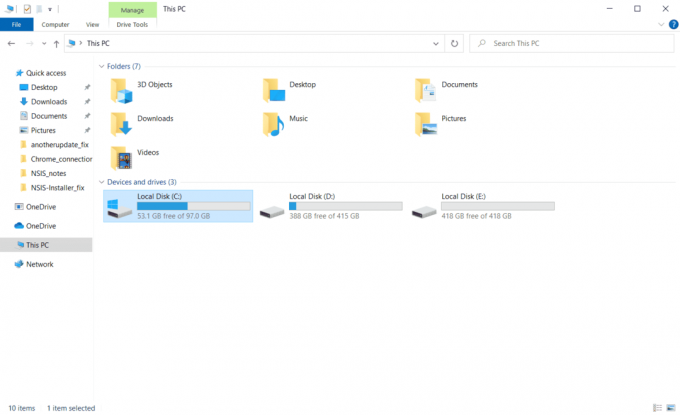
Если это не устраняет проблему с распаковкой аудио или видео в формате mp3, попробуйте следующий метод.
Читайте также:Исправить ошибку «Используемое вами программное обеспечение Adobe не является подлинным»
Способ 6: переустановите Adobe Premiere Pro
Если ни один из ранее упомянутых методов не работает, и у вас по-прежнему возникает та же проблема. Вы можете попробовать переустановить программу Adobe Premiere Pro на свой компьютер. Для переустановки потребуется удалить уже установленную программу. Этот метод сбросит все изменения, сделанные вами в программе, и вы сможете начать с Premier Pro с нового запуска.
1. Ударь Ключ Windows, тип Панель управления и нажмите на Открыть.

2. Набор Просмотр по > категории, затем нажмите на Удалить программу вариант под Программы.
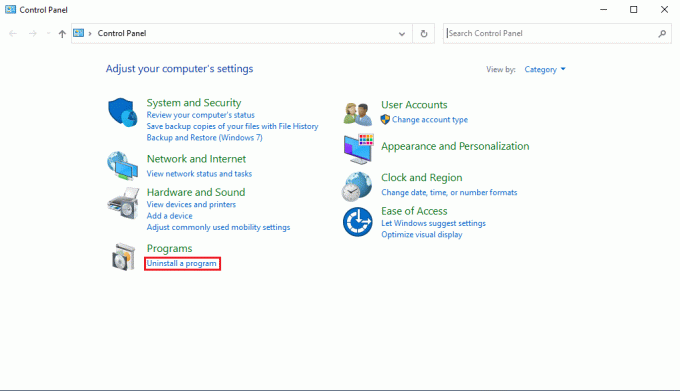
3. Теперь найдите Адоб Премьер Про и щелкните по нему правой кнопкой мыши и выберите Удалить.

4. Следуйте инструкциям на экране, чтобы завершить процесс удаления и перезагрузить компьютер.
5. Затем посетите Адоб Премьер ПроВеб-сайт, загрузите и установите продукт.
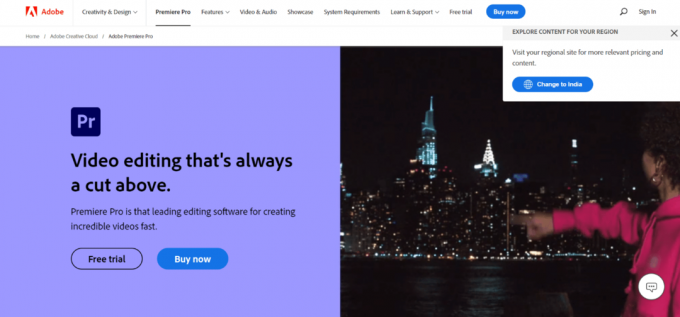
Часто задаваемые вопросы (FAQ)
Q1. Где я могу использовать Premiere Pro?
Ответ Программу Adobe Premiere Pro можно использовать в редактирование аудио и видео файлов и создание высококачественных видео и аудио файлов.
Q2. Нужно ли покупать Adobe Premiere Pro?
Ответ Да, вам придется купить Adobe Premiere Pro у официального Adobe Веб-сайт. Однако пользователи также могут использовать бесплатную пробную версию программы.
Q3. Как я могу исправить ошибки Adobe Premiere Pro?
Ответ Вы можете попытаться исправить ошибку Adobe Premiere Pro несколькими способами. Некоторые из распространенных методов включают очистка файлов кеша за программу и изменение формата файла.
Рекомендуемые:
- Исправлена ошибка, из-за которой Roll20 Advanced Fog of War не работал
- Исправить код ошибки Premiere Pro 3 в Windows 10
- Почему Adobe Shockwave постоянно падает?
- Как отменить подписку Adobe Acrobat
Мы надеемся, что это руководство было полезным для вас, и вы смогли исправить произошла ошибка при распаковке аудио или видео проблема с вашей программой. Сообщите нам, какой метод сработал для вас. Если у вас есть какие-либо предложения для нас, сообщите нам об этом в разделе комментариев ниже.



